Se sei un utente Linux e ti sei mai imbattuto nel messaggio di errore “bash: curl: comando non trovato” o “bash: /usr/bin/curl: File o directory non esistente“, non preoccuparti – non sei solo! Questo errore compare spesso quando provi a utilizzare il comando curl nel terminale, ma il sistema non riesce a trovarlo.
In questo tutorial, imparerai cosa significa questo errore e come installare il comando curl su tutte le principali distribuzioni Linux per risolverlo.
Comprensione dell’errore “bash: curl: comando non trovato”
Innanzitutto, comprendiamo che ‘curl‘ è uno strumento da riga di comando utilizzato per trasferire dati da o verso un server, rendendolo uno strumento utile per il download di file, richieste a API e altro ancora.
Tuttavia, se il tuo sistema non riconosce il comando ‘curl‘, vedrai il messaggio di errore come segue:
bash: curl: command not found OR bash: /usr/bin/curl: No such file or directory
La ragione più comune di questo errore è che ‘curl‘ non è installato sul tuo sistema Linux. A differenza di altri comandi che sono preinstallati, ‘curl‘ potrebbe richiedere un’installazione separata.
Installazione di curl in Linux
Per installare curl su Linux, utilizza il seguente comando appropriato per la tua distribuzione Linux specifica.
sudo apt install curl [On Debian, Ubuntu and Mint] sudo yum install curl [On RHEL/CentOS/Fedora and Rocky/AlmaLinux] sudo emerge -a sys-apps/curl [On Gentoo Linux] sudo apk add curl [On Alpine Linux] sudo pacman -S curl [On Arch Linux] sudo zypper install curl [On OpenSUSE] sudo pkg install curl [On FreeBSD]
Dopo aver installato curl, puoi verificare la versione eseguendo il seguente comando sul tuo terminale.
curl --version
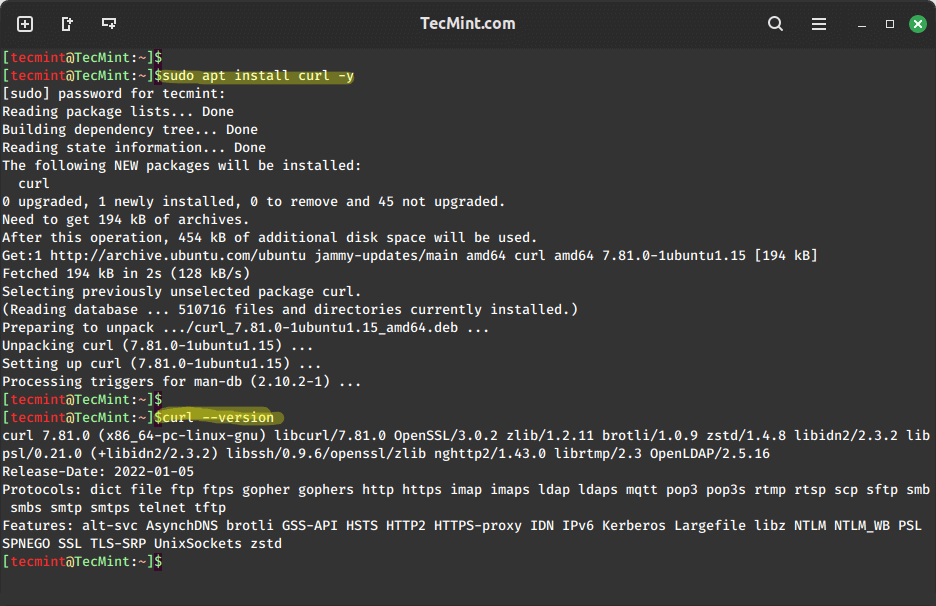
Se ‘curl‘ è installato ma ancora non riconosciuto, potrebbe non essere nel PATH del tuo sistema. Il PATH è una lista di directory in cui il sistema cerca file eseguibili.
Puoi verificare se ‘curl‘ è nel PATH digitando.
echo $PATH
Se ‘curl‘ non è nella lista, puoi aggiungerlo manualmente. Trova il percorso dove ‘curl‘ è installato eseguendo il seguente comando.
which curl
e aggiungilo al PATH nel file di profilo della tua shell (come ‘.bashrc‘ o ‘.bash_profile‘).
export PATH=$PATH:/usr/bin/curl
Non dimenticare di riavviare il tuo terminale o di eseguire il seguente comando per applicare le modifiche.
source ~/.bashrc
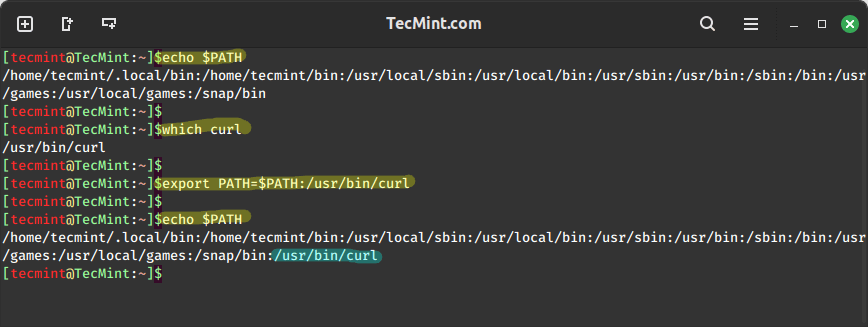
Conclusione
Incontrare l’errore “bash: curl: comando non trovato” è un problema comune per gli utenti Linux, ma è facilmente risolvibile installando ‘curl‘ o assicurandoti che sia nel PATH del tuo sistema.
Linux fornisce flessibilità e personalizzazione, e capire come risolvere tali problemi permette agli utenti di sfruttare al meglio i loro sistemi. Quindi, la prossima volta che vedi questo errore, non temere – hai gli strumenti per risolverlo!
Source:
https://www.tecmint.com/bash-curl-command-not-found-error/













